如果我们在分区的时候不小心多分了一个,浪费了一些空间肯定就想要将这个分区删除掉,那么win11分区怎么删除呢,其实只要打开磁盘管理功能就能删除了。
1、首先右键点击“此电脑”打开“管理”
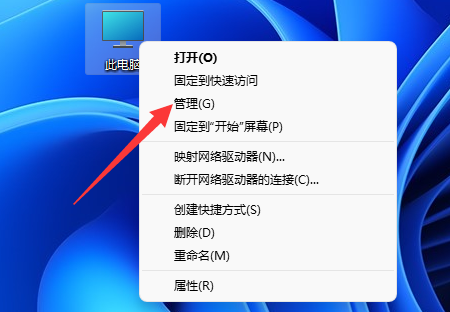
2、接着进入左边栏的“磁盘管理”
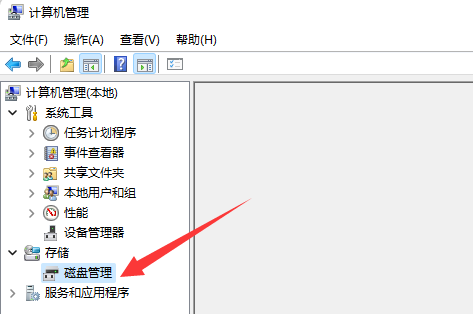
3、接着右键点击想要删除的分区。
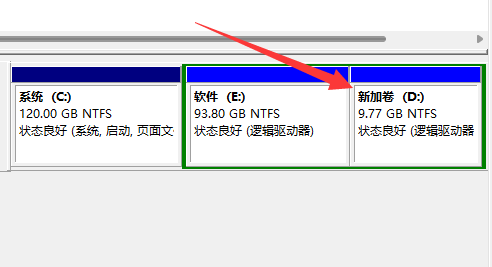
4、然后在弹出右键菜单里选择“删除卷”
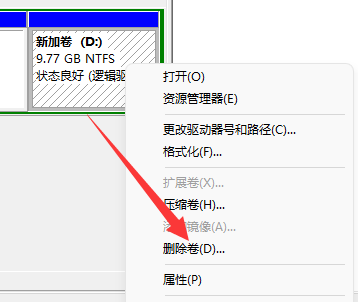
5、由于删除分区其中数据也会删除,所以如果有重要文件需要提前备份,备份好后点击“是”
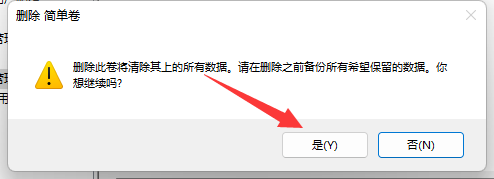
6、删除完成后原本的分区就会变成可用空间了。
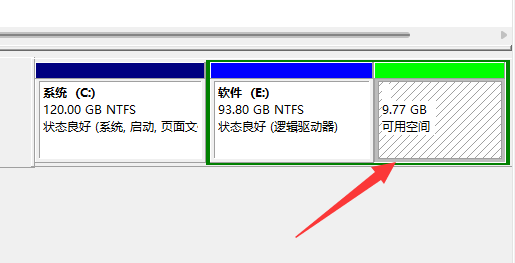
以上是教你如何删除win11的分区的详细内容。更多信息请关注PHP中文网其他相关文章!

